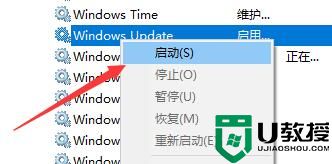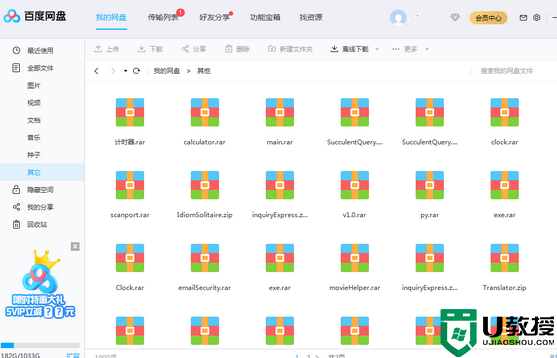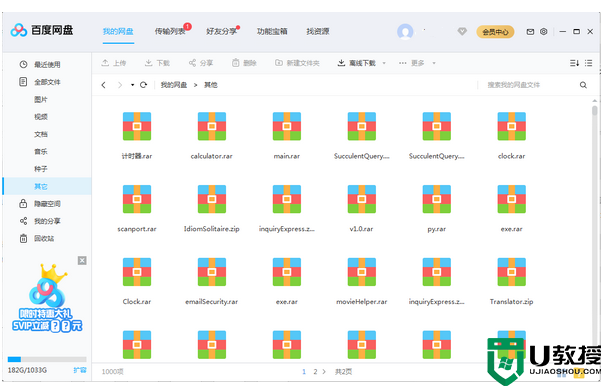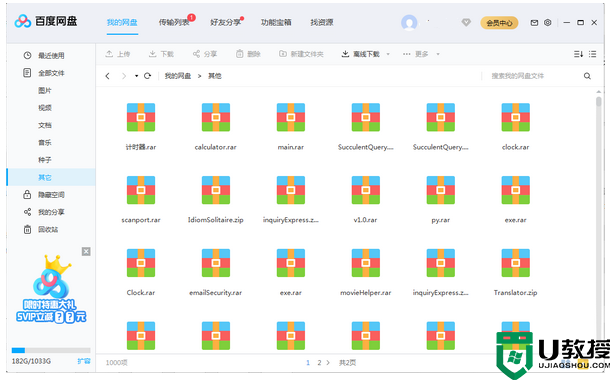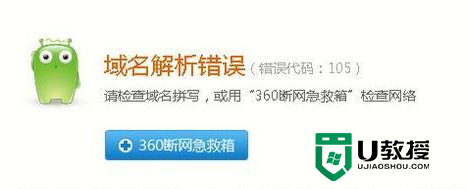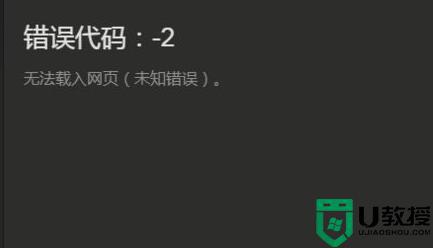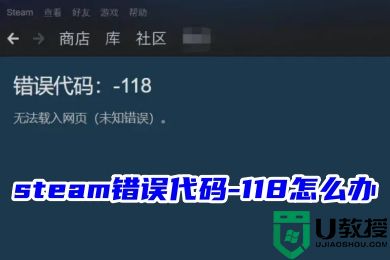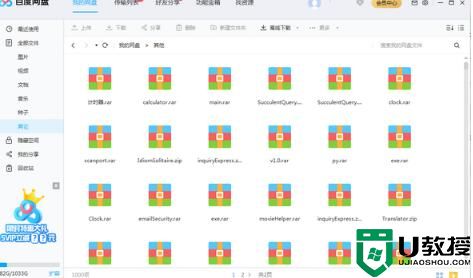0x800f081f错误代码怎么解决
解决方法:
方法一:
1、在左下角任务栏的搜索框中输入"cmd",选择"以管理员身份运行"。
2、进入到命令提示符窗口后,依次输入并执行一下命令:
SC config wuauserv start= auto
SC config bits start= auto
SC config cryptsvc start= auto
SC config trustedinstaller start= auto
SC config wuauserv type=share
net stop wuauserv
net stop cryptSvc
net stop bits
net stop msiserver
ren C:WindowsSoftwareDistribution SoftwareDistribution.old
net start wuauserv
net start cryptSvc
net start bits
net start msiserver
3、然后将电脑重新启动。
方法二:
1、右击桌面上的"此电脑",选择选项列表中的"管理"。
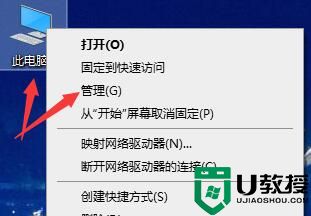
2、进入到新的窗口界面后,点击左侧栏"服务和应用程序"中的"服务"选项。
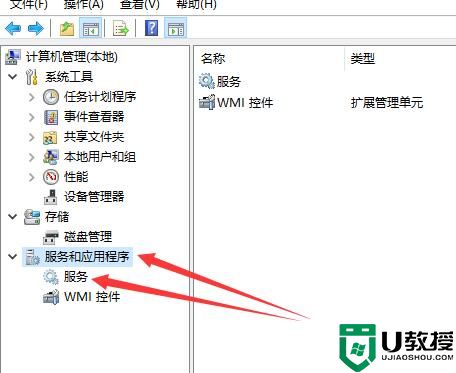
3、然后找到右侧中的"windows Update"双击打开。
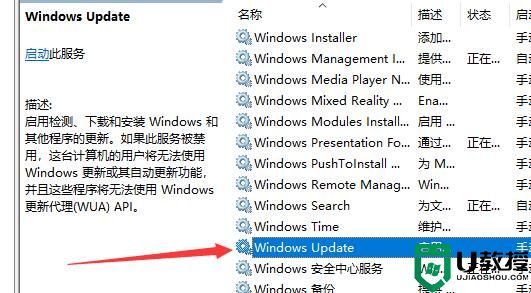
4、在打开的窗口界面中,将"启动类型"设置为"手动"。
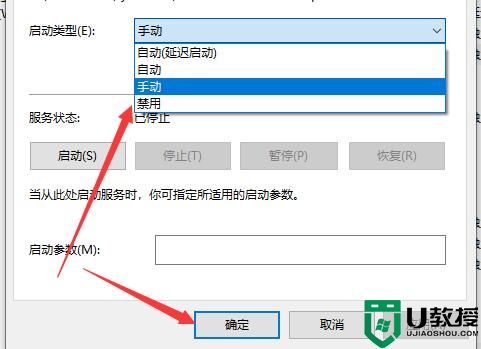
5、最后右击"windows Update",选择将其"启动"即可。